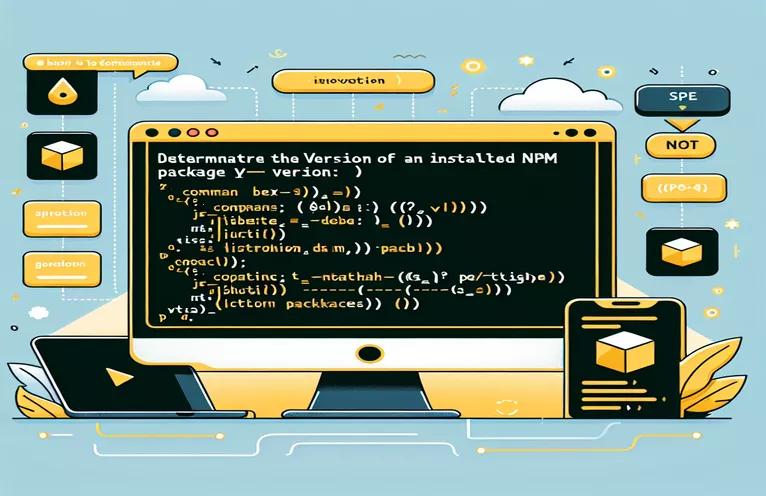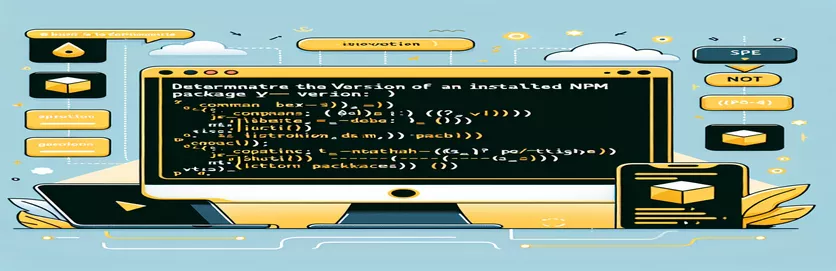مقدمة لتحديد إصدارات حزمة npm
عند العمل مع Node.js وnpm، من الضروري معرفة إصدارات الحزم التي قمت بتثبيتها. يمكن أن يساعد هذا في ضمان التوافق وإدارة التبعيات بشكل فعال.
تتوفر أوامر مختلفة للتحقق من إصدارات الحزمة، ولكن لا توفر جميعها المعلومات المطلوبة. في هذا الدليل، سنستكشف الطرق الصحيحة للعثور على الإصدار المثبت من حزمة npm، مع تجنب المخاطر والأخطاء الشائعة.
| يأمر | وصف |
|---|---|
| npm list <package-name> | يسرد كافة الحزم المثبتة وإصداراتها، بما في ذلك الحزمة المحددة. |
| const fs = require('fs'); | يستورد وحدة نظام الملفات للتفاعل مع نظام الملفات في Node.js. |
| const path = require('path'); | يستورد وحدة المسار للتعامل مع مسارات الملفات وتحويلها. |
| path.join() | يجمع كل أجزاء المسار المحددة معًا، مما يؤدي إلى إنشاء مسار عادي. |
| fs.readFile() | يقرأ محتوى الملف بشكل غير متزامن. |
| JSON.parse() | يوزع سلسلة JSON، وينشئ قيمة JavaScript أو الكائن الموصوف بواسطة السلسلة. |
فهم البرامج النصية للتحقق من إصدارات حزمة npm
تم تصميم البرامج النصية المذكورة أعلاه لمساعدتك في العثور على إصدار حزمة npm المثبتة في بيئات مختلفة. يستخدم البرنامج النصي الأول الأمر الطرفي npm list <package-name>، الذي يسرد كافة الحزم المثبتة وإصداراتها، بما في ذلك الحزمة المحددة. يكون هذا الأمر مفيدًا عندما تحتاج سريعًا إلى التحقق من إصدار الحزمة مباشرة من سطر الأوامر. من خلال الانتقال إلى دليل المشروع وتشغيل هذا الأمر، يمكنك رؤية الإصدار المثبت دون الحاجة إلى البحث في ملفات المشروع يدويًا.
البرنامج النصي الثاني هو برنامج Node.js الذي يسترد برمجيًا إصدار حزمة npm المثبتة. يبدأ باستيراد الوحدات الضرورية: const fs = require('fs') و const path = require('path'). تسمح لك هذه الوحدات بالتفاعل مع نظام الملفات والتعامل مع مسارات الملفات، على التوالي. يقوم البرنامج النصي بإنشاء المسار إلى الحزمة package.json باستخدام الملف path.join(). ثم يقرأ محتويات هذا الملف مع fs.readFile(). يتم تحليل بيانات JSON باستخدام JSON.parse() لاستخراج رقم الإصدار، والذي يتم بعد ذلك تسجيله في وحدة التحكم. يعد هذا الأسلوب مفيدًا لمزيد من عمليات التحقق الآلية أو الآلية داخل بيئة Node.js، خاصة عندما تحتاج إلى تضمين عمليات التحقق من الإصدار كجزء من برنامج نصي أكبر أو عملية بناء.
التحقق من إصدار حزمة npm المثبتة باستخدام سطر الأوامر
استخدام أوامر npm في المحطة
1. Open your terminal or command prompt.2. Navigate to the project directory where the package is installed.3. Run the following command to check the installed version:npm list <package-name>4. The output will show the installed version of the specified package.// Example:npm list express// Output: express@4.17.1
استرداد إصدار حزمة npm المثبت في برنامج Node.js النصي
استخدام JavaScript في بيئة Node.js
1. Create a new JavaScript file in your project directory, e.g., checkVersion.js.2. Add the following code to the file:const fs = require('fs');const path = require('path');const packageJsonPath = path.join(__dirname, 'node_modules', '<package-name>', 'package.json');fs.readFile(packageJsonPath, 'utf8', (err, data) => {if (err) {console.error('Error reading package.json:', err);return;}const packageJson = JSON.parse(data);console.log(`Installed version of <package-name>: ${packageJson.version}`);});// Replace <package-name> with the actual package name
استكشاف طرق إضافية للتحقق من إصدارات حزمة npm
بالإضافة إلى الأوامر الأساسية للعثور على إصدار حزمة npm المثبتة، هناك العديد من التقنيات والأدوات الأخرى التي يمكن للمطورين استخدامها لإدارة إصدارات الحزمة والتحقق منها. تتضمن إحدى هذه الطرق استخدام package.json الملف مباشرة. يحتوي هذا الملف، الموجود في جذر دليل مشروعك، على بيانات تعريف حول المشروع، بما في ذلك التبعيات والإصدارات الخاصة بها. من خلال فتح هذا الملف، يمكنك رؤية جميع الحزم المثبتة وإصداراتها المحددة ضمن ملف dependencies و devDependencies أقسام. تعتبر هذه الطريقة مفيدة بشكل خاص لمراجعة إصدارات الحزم المتعددة في لمحة واحدة.
أداة أخرى مفيدة هي npm outdated، والذي يعرض قائمة بجميع الحزم المثبتة التي عفا عليها الزمن. يوفر هذا الأمر نظرة عامة شاملة على الإصدار الحالي، الإصدار المطلوب (استنادًا إلى الإصدار المحدد في ملفك package.json)، وأحدث إصدار متوفر في سجل npm. بالإضافة إلى ذلك، باستخدام أدوات مثل npx يمكن تبسيط تشغيل الأوامر لمرة واحدة. على سبيل المثال، يمكنك استخدام npx npm-check للتحقق بشكل تفاعلي من تبعياتك وتحديثها. لا تساعد هذه الأساليب والأدوات في العثور على الإصدارات المثبتة فحسب، بل تساعد أيضًا في الحفاظ على الصحة العامة وتحديث تبعيات مشروعك.
أسئلة شائعة حول العثور على إصدارات حزمة npm
- كيف يمكنني التحقق من إصدار حزمة npm المثبتة؟
- استخدم الأمر npm list <package-name> للتحقق من إصدار حزمة npm المثبتة.
- أين يمكنني العثور على إصدارات كافة الحزم المثبتة؟
- يمكنك العثور على إصدارات جميع الحزم المثبتة في ملف package.json الملف تحت dependencies و devDependencies أقسام.
- ما فائدة npm outdated يأمر؟
- ال npm outdated يسرد الأمر جميع الحزم المثبتة التي عفا عليها الزمن، ويعرض إصداراتها الحالية والمطلوبة والأحدث.
- كيف يمكنني التحقق برمجياً من إصدار حزمة npm في البرنامج النصي Node.js؟
- في البرنامج النصي Node.js، يمكنك التحقق من الإصدار برمجيًا من خلال قراءة ملف package.json ملف الحزمة باستخدام fs.readFile() والتحليل معها JSON.parse().
- ماذا يكون ال npx npm-check الأمر تفعل؟
- ال npx npm-check يسمح لك الأمر بفحص وتحديث تبعياتك بشكل تفاعلي.
- كيف يمكنني العثور على إصدار npm CLI نفسه؟
- يمكنك العثور على إصدار npm CLI عن طريق تشغيل الأمر npm -v.
- ما المعلومات يفعل npm view <package-name> version يمد؟
- الامر npm view <package-name> version يوفر أحدث إصدار من الحزمة المتوفرة في سجل npm.
- كيف يمكنني العثور على الإصدار المثبت للحزمة المثبتة عالميًا؟
- للعثور على الإصدار المثبت من الحزمة المثبتة عالميًا، استخدم الأمر npm list -g <package-name>.
تغليف:
يعد فهم كيفية العثور على إصدار حزمة npm المثبتة أمرًا ضروريًا للحفاظ على بيئة تطوير مستقرة. باستخدام أوامر مثل npm list و npm outdated، والوصول برمجياً إلى package.json الملف، يمكن للمطورين بسهولة تتبع وإدارة تبعيات مشروعهم. تضمن هذه المعرفة أن يظل مشروعك محدثًا ومتوافقًا مع جميع الحزم المطلوبة.